Apple izsniedza kaķi no maisa; OS X Mountain Lion ir pieejams kā attīstītāja priekšskatījums, kas sākas šodien, un ir plānots to izlaist šovasar.
Bet, lai dotu Mac un iOS uzticamam priekšstatu par to, kas nāk, jaunā ziņu lietotnes beta priekšskatījums ir pieejams arī šodien. Kas ir tik īpašs par beta ziņojumiem? Tas ietver iMessage OS X, kas nozīmē, ka varat bez problēmām nosūtīt un saņemt iMessages no sava Mac, iPad, iPhone un iPod Touch.
Pirms sāku niršanu ziņojumos, jānorāda, ka tas ir beta, kas nozīmē, ka kaut kas, ko es šeit aptveru, var tikt mainīts turpmākajos atjauninājumos. Ja tas notiks, es noteikti atjaunināšu šo ziņu, lai atspoguļotu jaunāko versiju.
- Lai sāktu darbu, jums būs nepieciešams lejupielādēt un instalēt Apple beta ziņojumus. Lai ziņojumi darbotos, jums būs jābūt operētājsistēmai OS X 10.7.3. Pēc tam, kad Mac datorā ir instalētas ziņas, kas aizstāj iChat, jums būs nepieciešams restartēt datoru.
- Pēc datora atkārtotas palaišanas un ziņu palaišanas pirmo reizi, jums būs jāiet cauri iestatīšanas procesam. Pierakstieties, izmantojot savu Apple ID; ir svarīgi izmantot to pašu Apple ID, ko izmantojat iOS ierīcē (-s). Tas ir daļa no diviem, lai nodrošinātu, ka jūsu iMessages ir sinhronizētas visās jūsu ierīcēs.
- Kad esat pierakstījies, jums tiks prasīts ievadīt e-pasta adresi, lai Mac datorā saņemtu iMessages. Izmantojot to pašu e-pasta adresi, ko izmantojāt iMessage iestatīšanā iOS, visas jūsu sarunas un ziņas būs sinhronizētas visās jūsu ierīcēs (otrā daļa no divām).
Ja pievienojat vairākas e-pasta adreses, ekrāna apakšdaļā tiks parādīta zvanītāja ID iespēja, ļaujot jums izlemt, kura adrese tiks nosūtīta.
Jūs varat arī pārbaudīt lodziņu "Sūtīt lasījumus" šajā ekrānā, ja vēlaties lasīt kvītis, kas nosūtīts citiem iMessage lietotājiem. Kad esat pievienojis savas e-pasta adreses, iestatiet zvanītāja ID un iestatiet lasīšanas kvītis, noklikšķiniet uz Turpināt.
- Tiks parādīts tukšs ziņu ekrāns, ļaujot sākt tērzēšanu, kā jūs vienmēr esat. Neatkarīgi no izmantotā tērzēšanas konta veida tas parādīsies uz visiem jūsu ziņojumiem. Lai izveidotu ziņu jebkurā pakalpojumā, noklikšķiniet uz jaunās ziņu ikonas.
- Ierakstot tās personas vārdu, numuru vai adresi, uz kuru vēlaties sūtīt ziņu, jūs redzēsiet konta veidu, kas norādīts blakus saņēmēja informācijai. Zilā ikona, kā redzams iepriekš, norāda adresi, kuru iepriekš esat sūtījis vai saņēmis.
- Sarunas vidū varat ērti pārslēgt tērzēšanas pakalpojumus, uz lauka Kam noklikšķinot uz saņēmēja vārda un izvēloties citu adresi, uz kuru jānosūta ziņojumi.
- Attēla nosūtīšana ir tikpat vienkārša, kā to velkot un nometot ziņojuma teksta laukā.






Visbeidzot, iMessage ir ieradies Mac. Viena no lielākajām problēmām līdz šim ir fakts, ka jebkura ierīce, kurai esat iestatījis iMessage, pīkstēs par katru ziņu. Šī iemesla dēļ, iespējams, vēlēsities izmantot citu e-pasta adresi iMessage savā Mac datorā.








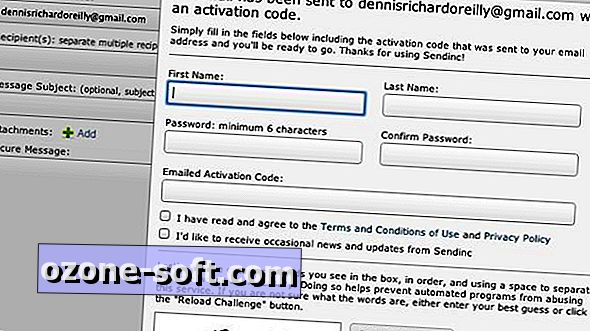



Atstājiet Savu Komentāru